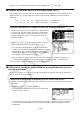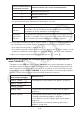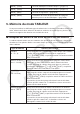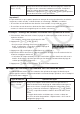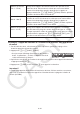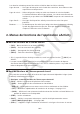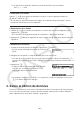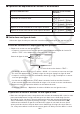User Manual
Table Of Contents
- Contenu
- Familiarisation — A lire en premier!
- Chapitre 1 Opérations de base
- Chapitre 2 Calculs manuels
- 1. Calculs de base
- 2. Fonctions spéciales
- 3. Spécification de l’unité d’angle et du format d’affichage
- 4. Calculs de fonctions
- 5. Calculs numériques
- 6. Calculs avec nombres complexes
- 7. Calculs binaire, octal, décimal et hexadécimal avec entiers
- 8. Calculs matriciels
- 9. Calculs vectoriels
- 10. Calculs de conversion métrique
- Chapitre 3 Listes
- Chapitre 4 Calcul d’équations
- Chapitre 5 Représentation graphique de fonctions
- 1. Exemples de graphes
- 2. Contrôle des paramètres apparaissant sur un écran graphique
- 3. Tracé d’un graphe
- 4. Stockage d’un graphe dans la mémoire d’images
- 5. Tracé de deux graphes sur le même écran
- 6. Représentation graphique manuelle
- 7. Utilisation de tables
- 8. Représentation graphique dynamique
- 9. Représentation graphique d’une formule de récurrence
- 10. Tracé du graphe d’une section conique
- 11. Changement de l’aspect d’un graphe
- 12. Analyse de fonctions
- Chapitre 6 Graphes et calculs statistiques
- 1. Avant d’effectuer des calculs statistiques
- 2. Calcul et représentation graphique de données statistiques à variable unique
- 3. Calcul et représentation graphique de données statistiques à variable double
- 4. Exécution de calculs statistiques
- 5. Tests
- 6. Intervalle de confiance
- 7. Lois de probabilité
- 8. Termes des tests d’entrée et sortie, intervalle de confiance et loi de probabilité
- 9. Formule statistique
- Chapitre 7 Calculs financiers
- 1. Avant d’effectuer des calculs financiers
- 2. Intérêt simple
- 3. Intérêt composé
- 4. Cash-flow (Évaluation d’investissement)
- 5. Amortissement
- 6. Conversion de taux d’intérêt
- 7. Coût, prix de vente, marge
- 8. Calculs de jours/date
- 9. Dépréciation
- 10. Calculs d’obligations
- 11. Calculs financiers en utilisant des fonctions
- Chapitre 8 Programmation
- 1. Étapes élémentaires de la programmation
- 2. Touches de fonction du mode PROGR (ou PRGM)
- 3. Édition du contenu d’un programme
- 4. Gestion de fichiers
- 5. Guide des commandes
- 6. Utilisation des fonctions de la calculatrice dans un programme
- 7. Liste des commandes du mode PROGR (ou PRGM)
- 8. Tableau de conversion des commandes spéciales de la calculatrice scientifique CASIO <=> Texte
- 9. Bibliothèque de programmes
- Chapitre 9 Feuille de Calcul
- Chapitre 10 L’eActivity
- Chapitre 11 Gestionnaire de la mémoire
- Chapitre 12 Menu de réglages du système
- Chapitre 13 Communication de données
- Chapitre 14 PYTHON
- 1. Aperçu du mode PYTHON
- 2. Menu de fonctions de PYTHON
- 3. Saisie de texte et de commandes
- 4. Utilisation du SHELL
- 5. Utilisation des fonctions de tracé (module casioplot)
- 6. Modification d’un fichier py
- 7. Gestion de dossiers (recherche et suppression de fichiers)
- 8. Compatibilité de fichier
- 9. Exemples de scripts
- Chapitre 15 Probabilités
- Appendice
- Mode Examen
- E-CON3 Application (English) (GRAPH35+ E II)
- 1 E-CON3 Overview
- 2 Using the Setup Wizard
- 3 Using Advanced Setup
- 4 Using a Custom Probe
- 5 Using the MULTIMETER Mode
- 6 Using Setup Memory
- 7 Using Program Converter
- 8 Starting a Sampling Operation
- 9 Using Sample Data Memory
- 10 Using the Graph Analysis Tools to Graph Data
- 11 Graph Analysis Tool Graph Screen Operations
- 12 Calling E-CON3 Functions from an eActivity
9-20
4. Après avoir configuré les paramètres requis, appuyez sur J ou sur w.
k Exemple d’opération de calcul statistique (Menu CALC)
Cet exemple utilise les données de « Représentation d’un diagramme de corrélation et d’un
graphe linéaire
xy » (page 6-10) pour effectuer des calculs statistiques sur des variables
appariées.
0,5, 1,2, 2,4, 4,0, 5,2 (données de l’axe
x ou coordonnées)
–2,1, 0,3, 1,5, 2,0, 2,4 (données de l’axe
y ou abscisses)
u Calculs statistiques et de régression avec des variables appariées
1. Saisissez les données- x (coordonnées) ci-dessus dans
les cellules A1:A5 de la feuille de calcul et les données-
y (abscisses) dans les cellules B1:B5 et sélectionnez
ensuite la plage de cellules où vous voulez saisir les
données (A1:B5).
2. Appuyez sur 6( g) 2(CALC) pour afficher le menu
CALC et appuyez ensuite sur 2(2VAR).
• Ceci entraîne l’affichage d’un écran de résultats des
calculs sur les variables appariées effectués sur la base
des données que vous avez sélectionné à l’étape 1.
Utilisez e et d pour faire défiler l’écran de résultats.
Pour fermer l’écran, appuyez sur J.
• Pour le détail sur la signification de chacune des valeurs sur l’écran de résultats, voir
« Affichage des résultats du calcul d’un graphe à variable double » à la page 6-16.
3. Pour revenir à l’écran de la feuille de calcul, appuyez sur J.
k Utilisation de l’écran de spécification de la plage de données pour les
calculs statistiques
Vous pouvez utiliser un écran spécial de paramétrage pour spécifier la plage de données à
utiliser lors des calculs statistiques.
u Spécification de la plage de données pour les calculs statistiques
1. Saisissez les données statistiques dans la feuille de calcul et sélectionnez ensuite la plage
de cellules.
2. Appuyez sur 6( g) 2(CALC) 6(RÉGL).
• Ceci provoque l’affichage d’un écran de paramétrage
tel que montré à droite.
• Le nombre de colonnes que vous sélectionnez à l’étape 1 détermine quelle information
est saisie automatiquement dans l’écran de spécification de données pour les calculs
statistiques.